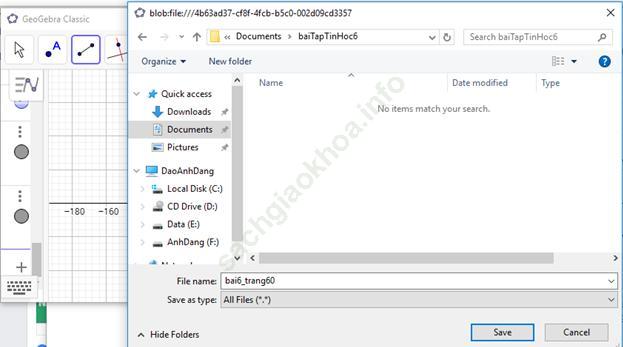Bài 8: Học toán với Geogebra (trang 60 sgk Tin học lớp 6)
Câu 1 (trang 60 sgk Tin học lớp 6): Em hiểu thế nào về các đối tượng toán học? Hãy trình bày suy nghĩ của mình.
Trả lời:
Đối tượng toán học: Con số, phép tính, điểm, góc... trong Geogebra sẽ là các đối tượng toán học. Chúng có những thuộc tính, tính chất, và đặc biệt là chúng có thể di chuyển được.
Câu 2 (trang 60 sgk Tin học lớp 6): Hãy thực hiện phép tính sau trong cửa sổ CAS:0.24 – 15/4
5/9: (1/11 - 5/22) + 5/9: (1/15 - 2/3)
Trả lời:
a) Nháy chọn biểu tượng GeoGebra trên màn hình máy tính để khởi động phần mềm → đặt con trỏ chuột đến ô CAS số 1 sau đó nhập biểu thức → ấn Enter trên bàn phím để ra cho ra kết quả như hình sau đây.
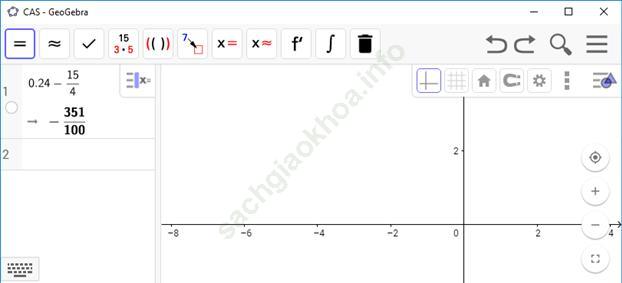
b) Nháy chọn biểu tượng GeoGebra ngoài màn hình máy tính để khởi động phần mềm → đặt con trỏ chuột về ô CAS số 1 và nhập biểu thức→ ấn Enter trên bàn phím để ra kết quả như hình dưới đây.
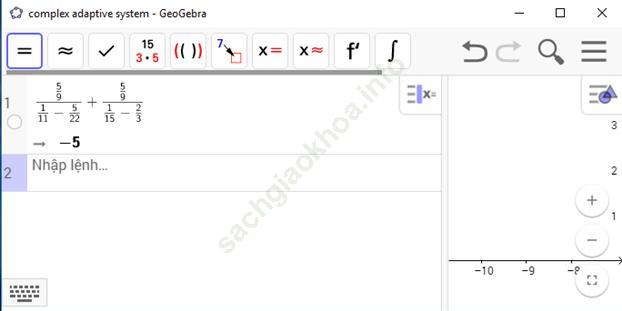
Câu 3 (trang 60 sgk Tin học lớp 6): Tính giá trị của các biểu thức dưới đây trong cửa sổ của CAS:
(27∗ 75)/ (63∗ 73)
( 4/5-1/6) ∗ (2/3+ 1/4)2
Trả lời:
a) Nháy chọn biểu tượng GeoGebra trên màn hình máy tính để bật khởi động phần mềm → đưa con trỏ chuột đến ô CAS số 1 sau đó nhập biểu thức ấn Enter trên bàn phím để cho ra kết quả như hình sau đây.
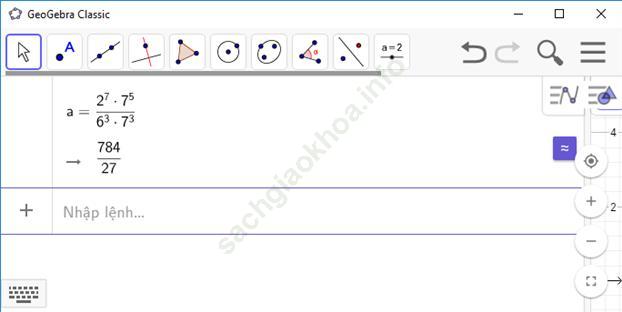
b)
+ Cách 1: đặt con trỏ chuột đến ô CAS số 2 sau đó nhập biểu thức → ấn phím Enter trên bàn phím để cho ra kết quả như hình sau đây.
+ Cách 2: đặt con trỏ chuột đến ô CAS số 2 sau đó nhập biểu thức bằng bàn phím ảo trên phần → kết quả tự động cập nhật sau từng bước nhập.
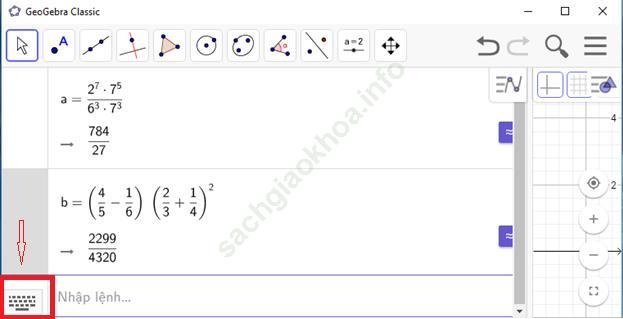
Câu 4 (trang 60 sgk Tin học lớp 6): Hãy trả lời các câu hỏi dưới đây khi thực hành trong cửa sổ CAS:
a) Số 14141 có phải là một số nguyên tố hay không?
b) Phân tích thành tích của các thừa số nguyên tố: 124; 1102 và 1000022.
Trả lời:
a) Số 14141 có phải là một số nguyên tố hay không?
Nháy chuột chọn biểu tượng GeoGebra trên màn hình máy tính để khởi động phần mềm → đặt con trỏ chuột đến ô CAS số 1 và nhập hàm dưới đây:
PhanTichNguyenTo (14141)
→ Ấn phím Enter trên bàn phím để đưa ra kết quả như hình sau đây.
Số 14141 không phải là một số nguyên tố do có hai ước là 179 và 79.
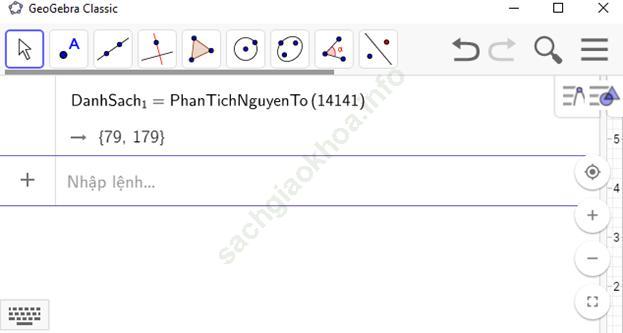
b) Phân tích ra thừa số nguyên tố: làm tương tự các bước như ở câu a sau đó quan sát kết quả sẽ như dưới đây:
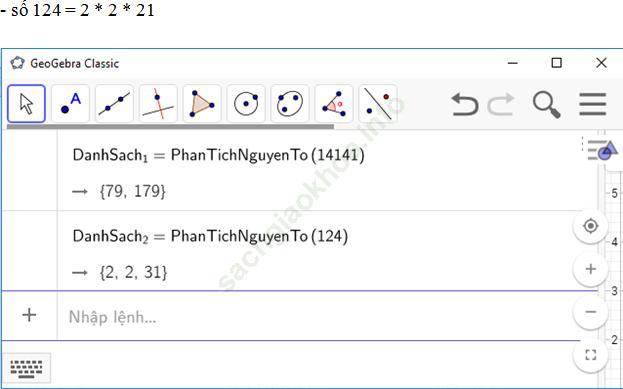
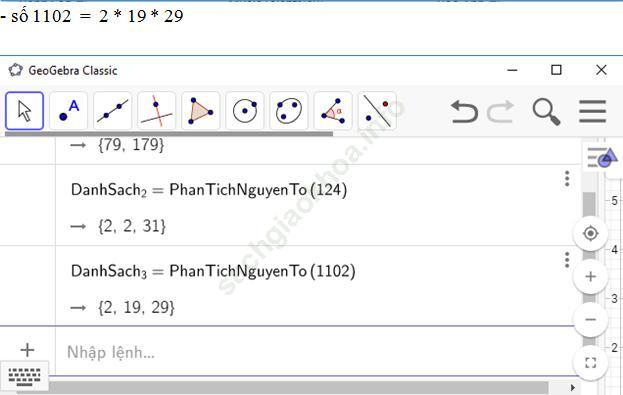
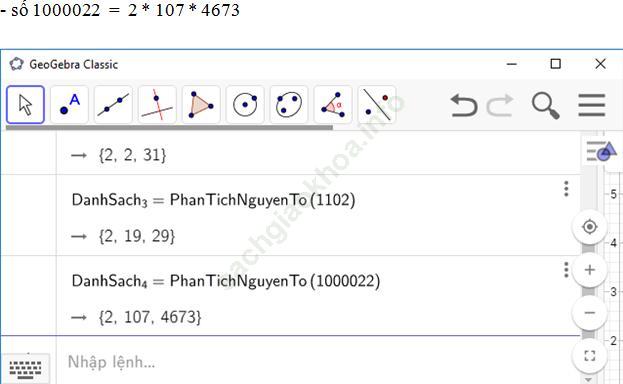
Câu 5 (trang 60 sgk Tin học lớp 6): Tính các giá trị dưới đây trong cửa sổ CAS:
a) USCLN (122,144);
b) BSCNN (45,27);
Trả lời:
a) Nháy chuột chọn biểu tượng GeoGebra trên màn hình máy tính để khởi động phần mềm → đặt con trỏ chuột đến ô CAS số 1 và nhập hàm dưới đây:
USCLN (122,144)
→ Ấn Enter trên bàn phím để cho ra kết quả như hình sau đây.
→ USCLN (122,144) = 2
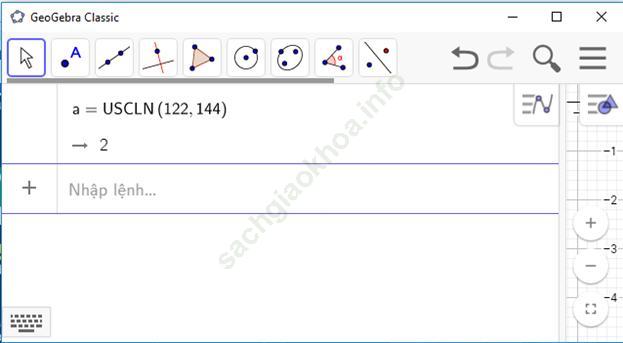
b) Đặt con trỏ chuột về ô CAS số 2 và nhập hàm dưới đây:
BSCNN (45,27)
→ Ấn phím Enter trên bàn phím để cho ra kết quả như hình sau đây.
→ BSCNN (45,27) = 135
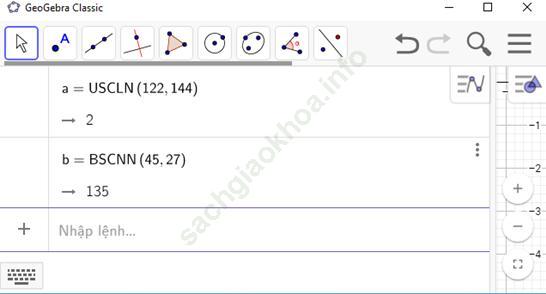
Câu 6 (trang 60 sgk Tin học lớp 6): Tạo tệp mới, vẽ các hình dưới đây và lưu tệp:
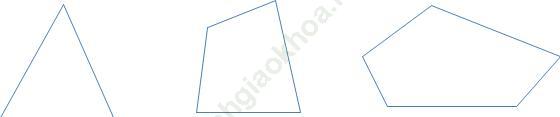
Trả lời:
+ Bước 1: Tạo tệp: Nháy đúp chuột chọn biểu tượng GeoGebra ngoài màn hình máy tính để khởi động phần mềm.
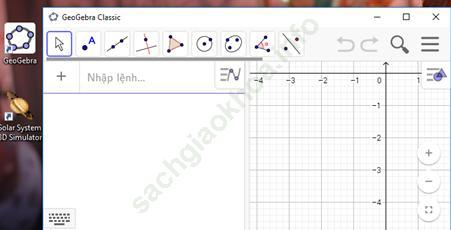
+ Bước 2: di chuyển con trỏ chuột đến biểu tượng đường thẳng sau đó lựa chọn đoạn thẳng như hình:
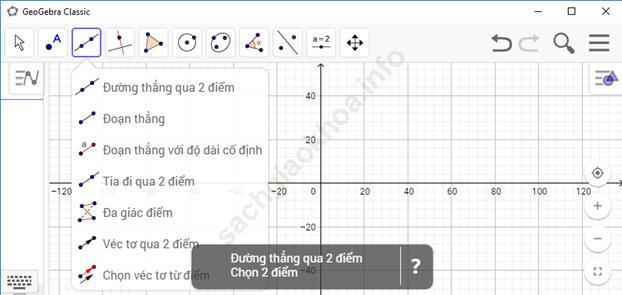
+ Bước 3: Di chuyển con trỏ chuột đến vùng làm việc sau đó nháy chuột trái để chọn điểm đầu:
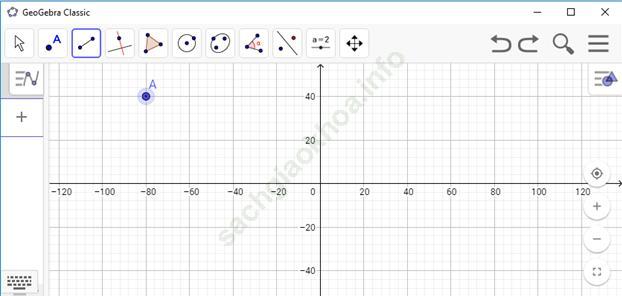
+ Bước 4: Giữ chuột vào kéo để tạo thành một đoạn thẳng theo ý muốn và thả chuột để kết thúc đoạn thẳng:
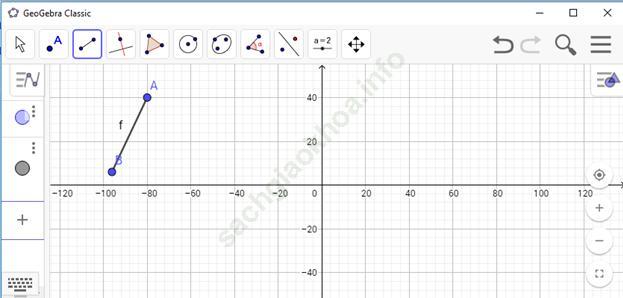
+ Bước 6: Làm lại bước 2 đến bước 5 cho tới khi vẽ xong các hình đề bài yêu cầu ta được kết quả như dưới đây:
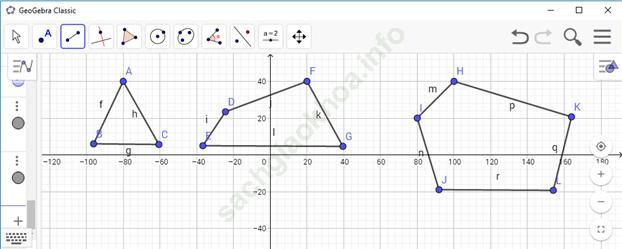
+ Bước 7: Lưu tệp:
7.1. Nháy chuột trái vào biểu tượng 3 dấu gạch ngang như trong hình và bấm chọn Lưu lại:
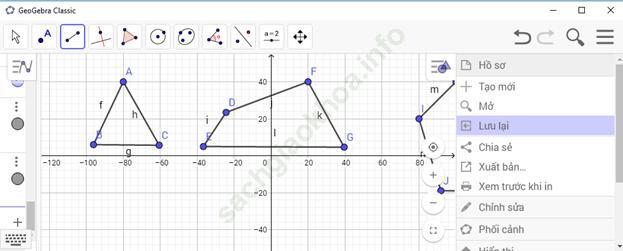
7.2. Đặt tên cho file sau đó nháy chọn “Lưu lại” để lưu file.
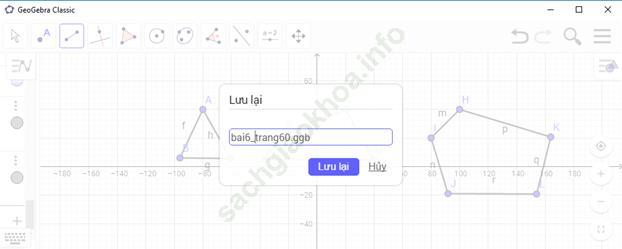
7.3. Cửa sổ mới hiện lên → bạn chọn vị trí lưu trong máy tính sau đó chọn “Save” để hoàn thành việc lưu file.